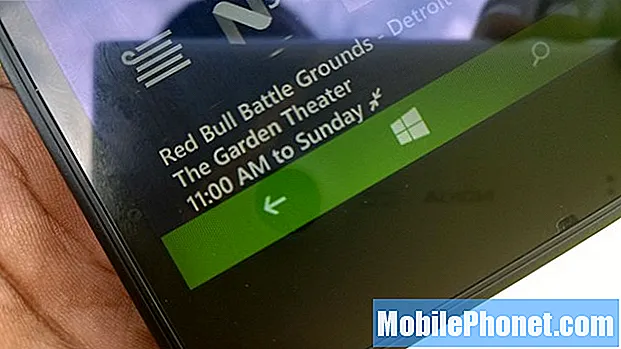Isi
Salah satu kesalahan umum yang mungkin ditemui pengguna Android adalah kesalahan "Sayangnya, Google Play Store telah berhenti". Jika Anda memiliki kesalahan seperti itu pada Galaxy Note9 Anda, atau jika aplikasi Google Play Store terus mogok, posting ini untuk Anda.
Cara memperbaiki kesalahan Galaxy Note9 "Sayangnya, Google Play Store telah berhenti"
Mengatasi masalah kesalahan ini membutuhkan kesabaran. Tidak ada cara langsung untuk mengetahui penyebabnya, jadi Anda perlu mengikuti serangkaian langkah pemecahan masalah untuk mengidentifikasi penyebabnya. Pastikan untuk mengikuti langkah-langkah di bawah ini untuk mempersempit faktor-faktornya.
Mulai ulang perangkat
Memulai ulang Galaxy Note9 Anda harus menjadi langkah pemecahan masalah pertama dalam kasus ini. Banyak bug minor diperbaiki hanya dengan menyegarkan sistem. Cache lama yang mungkin sudah kedaluwarsa setelah membiarkan ponsel berjalan dalam waktu lama dapat menyebabkan masalah. Menginterupsi sistem dengan mem-boot ulang dapat menghentikan masalah. Berikut cara melakukan boot ulang sistem dalam situasi ini:
- Tekan dan tahan tombol Daya + Volume Turun selama sekitar 10 detik atau hingga siklus daya perangkat. Biarkan beberapa detik hingga layar Maintenance Boot Mode muncul.
- Dari layar Maintenance Boot Mode, pilih Normal Boot. Anda dapat menggunakan tombol volume untuk menelusuri opsi yang tersedia dan tombol kiri bawah (di bawah tombol volume) untuk memilih. Tunggu hingga 90 detik hingga reset selesai.
Hapus cache dan data aplikasi Google Play Store
Cara paling langsung untuk menangani masalah aplikasi Google Play Store adalah dengan membersihkan cache dan datanya. Menghapus cache tidak berbahaya dan hanya akan memengaruhi file sementara yang terkait dengan aplikasi. Menghapus data di sisi lain lebih drastis karena akan menghapus semua cache dan data pengguna yang terkait dengan aplikasi. Ini juga akan mengembalikan perangkat ke keadaan defaultnya. Jika bug yang menyebabkan aplikasi Play Store macet diisolasi ke aplikasi itu sendiri, langkah-langkah ini akan membantu.
Cara membersihkan cache aplikasi Google Play Store:
- Buka aplikasi Pengaturan.
- Tap Aplikasi.
- Ketuk Pengaturan lainnya di kanan atas (ikon tiga titik).
- Pilih Tampilkan aplikasi sistem.
- Temukan dan ketuk aplikasi Anda.
- Tap Penyimpanan.
- Ketuk tombol Hapus cache.
- Mulai ulang Note9 Anda dan periksa masalahnya.
Cara menghapus data aplikasi Google Play Store:
- Buka aplikasi Pengaturan.
- Tap Aplikasi.
- Ketuk Pengaturan lainnya di kanan atas (ikon tiga titik).
- Pilih Tampilkan aplikasi sistem.
- Temukan dan ketuk aplikasi Anda.
- Tap Penyimpanan.
- Ketuk tombol Hapus cache.
- Mulai ulang Note9 Anda dan periksa masalahnya.
Hapus data dari aplikasi Kerangka Layanan Google
Terkadang, bug dalam salah satu aplikasi sistem inti Android, Kerangka Layanan Google, dapat memengaruhi Play Store. Pastikan untuk menghapus datanya untuk mengatur ulang ke default jika masalah masih terjadi saat ini. Lihat langkah-langkah di atas tentang cara menghapus data Kerangka Layanan Google.
Hapus akun Google, masuk kembali
Beberapa pengguna dapat memperbaiki kesalahan "Sayangnya, Google Play Store telah berhenti" dengan menghapus akun Google mereka, lalu menambahkannya setelah memulai ulang. Jika Anda belum pernah mencoba melakukan ini sebelumnya, ikuti langkah-langkah berikut tentang cara menghapus akun Google:
- Buka aplikasi Pengaturan.
- Ketuk Cloud dan akun.
- Ketuk Akun.
- Ketuk akun Google Anda. Jika Anda memiliki beberapa akun Google, pastikan untuk menghapus semuanya nanti.
- Setelah Anda memilih akun Google untuk dihapus, ketuk tombol HAPUS AKUN.
- Mulai ulang Note9 Anda.
Setelah perangkat dimulai ulang, Anda dapat menambahkan akun Google Anda lagi. Jika Anda memiliki beberapa akun Google, hapus semuanya terlebih dahulu, mulai ulang perangkat, lalu tambahkan satu per satu.
Untuk menambahkan akun:
- Buka aplikasi Pengaturan.
- Ketuk Cloud dan akun.
- Tap Tambahkan akun.
- Tap Google.
- Masukkan PIN, Kata Sandi, atau Pola Anda jika diminta.
- Tambahkan akun Google Anda dengan mengikuti petunjuk di layar.
Setel ulang preferensi aplikasi
Aplikasi seperti Google Play Store bekerja dengan aplikasi dan layanan sistem lain untuk melakukan tugasnya. Terkadang, aplikasi lain dapat mengubah beberapa pengaturan atau menonaktifkan aplikasi sistem lain, yang menyebabkan masalah. Untuk meminimalkan masalah aplikasi, Anda ingin memastikan bahwa semua aplikasi default diaktifkan. Berikut cara melakukannya:
- Buka aplikasi Pengaturan.
- Tap Aplikasi.
- Ketuk Pengaturan lainnya di kanan atas (ikon tiga titik).
- Pilih Reset preferensi aplikasi.
- Mulai ulang Note9 Anda dan periksa masalahnya.
Atur ulang semua pengaturan
Prosedur ini terpisah dari yang sebelumnya karena mencakup semua pengaturan perangkat Android Anda dan bukan hanya aplikasi. Ini berfungsi mirip dengan reset pabrik tanpa menghapus aplikasi, data pribadi, dan file lainnya. Untuk melakukan ini, ikuti langkah-langkah di bawah ini:
- Dari layar Beranda, geser ke atas di tempat kosong untuk membuka baki Aplikasi.
- Ketuk Manajemen Umum.
- Ketuk Atur ulang pengaturan.
- Ketuk Atur ulang pengaturan.
- Masukkan PIN, Kata Sandi, atau Pola Anda jika diminta.
- Ketuk Atur ulang pengaturan. Setelah selesai, jendela konfirmasi akan muncul.
Amati dalam mode aman
Seperti disebutkan di atas, aplikasi pihak ketiga dapat mengganggu Android dan menyebabkan masalah. Jika kesalahan "Sayangnya, Google Play Store telah berhenti" tetap ada pada titik ini, Anda dapat melanjutkan dan memeriksa apakah aplikasi pihak ketiga yang menjadi penyebabnya. Anda dapat melakukannya dengan mem-boot ponsel ke mode aman. Begini caranya:
- Matikan perangkat.
- Tekan dan tahan tombol Daya melewati layar nama model.
- Saat "SAMSUNG" muncul di layar, lepaskan tombol Daya.
- Segera setelah melepaskan tombol Daya, tekan dan tahan tombol Volume turun.
- Terus tahan tombol Volume turun hingga perangkat selesai memulai ulang.
- Mode aman akan ditampilkan di sudut kiri bawah layar.
- Lepaskan tombol Volume turun saat Anda melihat Safe Mode.
Jika aplikasi Google Play Store berfungsi normal pada mode aman, aplikasi adalah penyebabnya. Untuk mengidentifikasi aplikasi mana yang menyebabkan masalah, Anda harus mem-boot ponsel kembali ke mode aman dan mengikuti langkah-langkah ini:
- Boot ke mode aman.
- Periksa masalahnya.
- Setelah Anda mengonfirmasi bahwa aplikasi pihak ketiga yang menjadi penyebab, Anda dapat mulai mencopot pemasangan aplikasi satu per satu. Kami menyarankan Anda memulai dengan yang terbaru yang Anda tambahkan.
- Setelah Anda mencopot aplikasi, mulai ulang ponsel ke mode normal dan periksa masalahnya.
- Jika kesalahan "Sayangnya, Google Play Store telah berhenti" tetap ada, ulangi langkah 1-4.
Hapus root
Beberapa perangkat lunak root mungkin mengalami konflik dengan aplikasi Google inti seperti Play Store. Jika Anda memiliki Note9 yang di-rooting, ini mungkin alasan masalahnya. Hapus root dari perangkat Anda dan lihat apakah itu akan memperbaiki masalah.
Reset pabrik
Jika kesalahan masih terjadi pada saat ini, Anda harus melakukan solusi yang lebih drastis dengan mengembalikan perangkat lunak ponsel ke defaultnya. Berikut cara mengembalikan perangkat ke setelan pabrik:
- Buat cadangan file Anda.
- Matikan perangkat.
- Tekan dan tahan tombol Volume Naik dan tombol Bixby, lalu tekan dan tahan tombol Daya.
- Saat logo Android berwarna hijau ditampilkan, lepaskan semua kunci ('Menginstal pembaruan sistem' akan muncul selama sekitar 30 - 60 detik sebelum menampilkan opsi menu pemulihan sistem Android).
- Tekan tombol Volume turun beberapa kali untuk menyorot 'wipe data / factory reset'.
- Tekan tombol Daya untuk memilih.
- Tekan tombol Volume turun sampai 'Ya - hapus semua data pengguna' disorot.
- Tekan tombol Daya untuk memilih dan memulai reset master.
- Saat master reset selesai, 'Reboot system now' disorot.
- Tekan tombol Daya untuk memulai ulang perangkat.